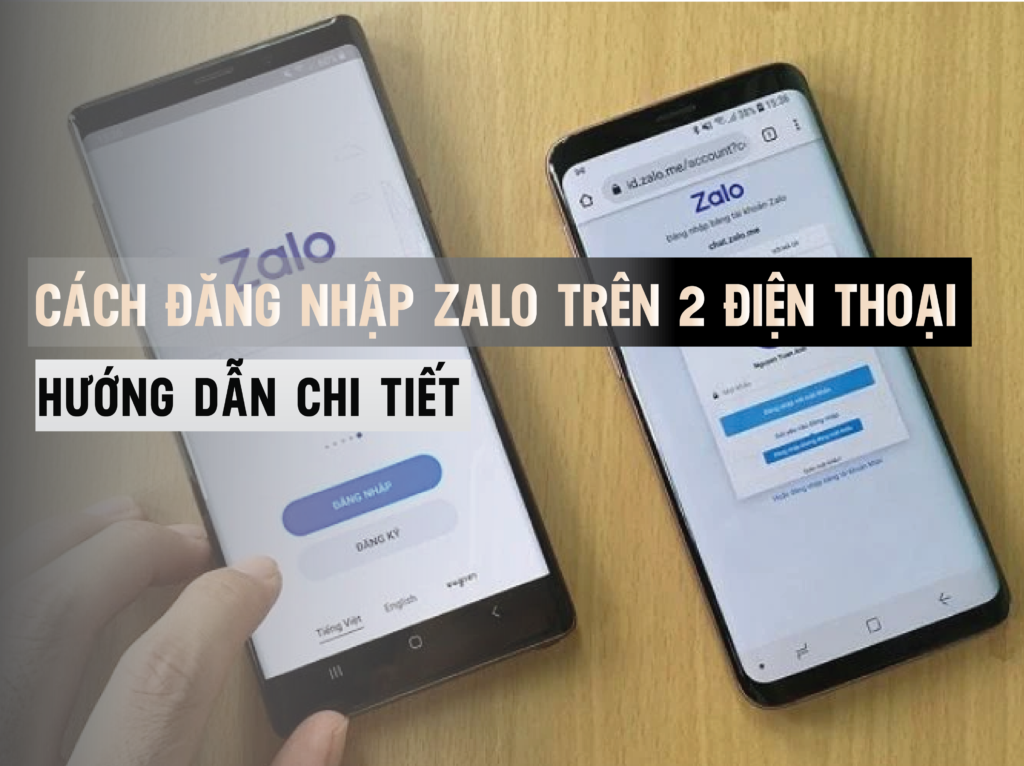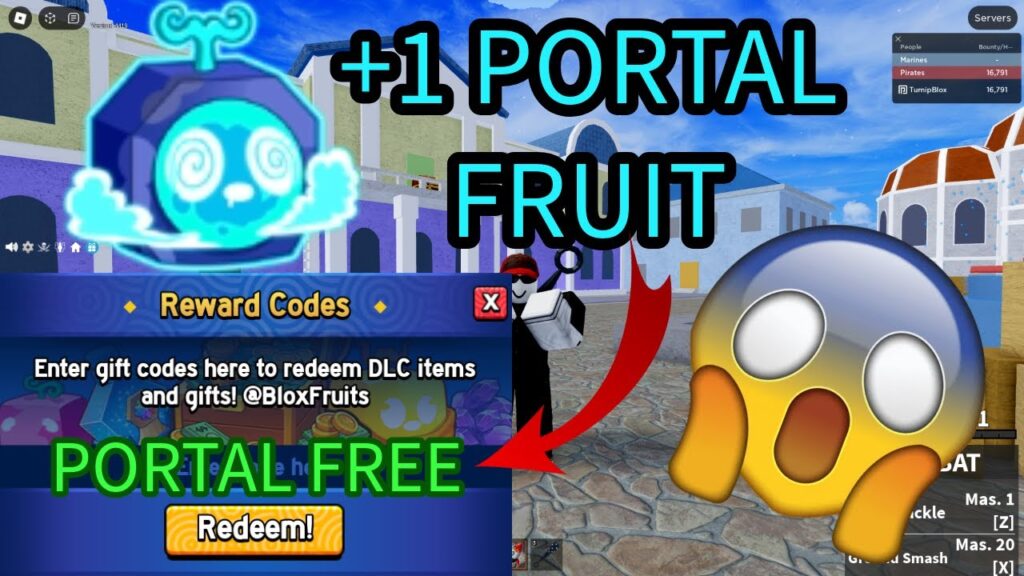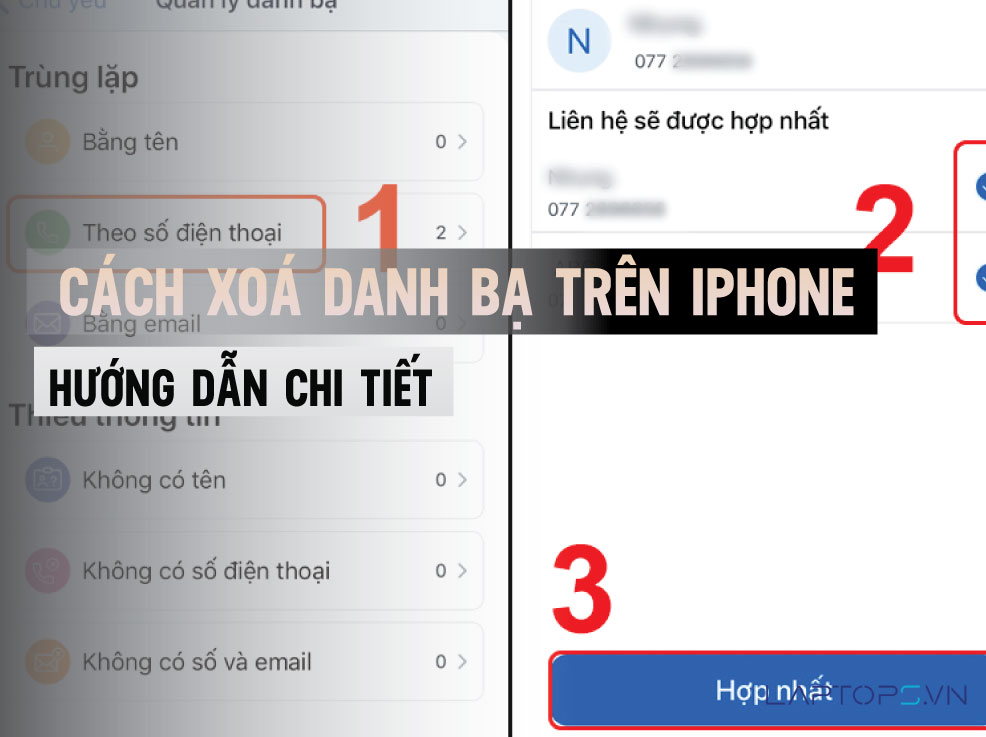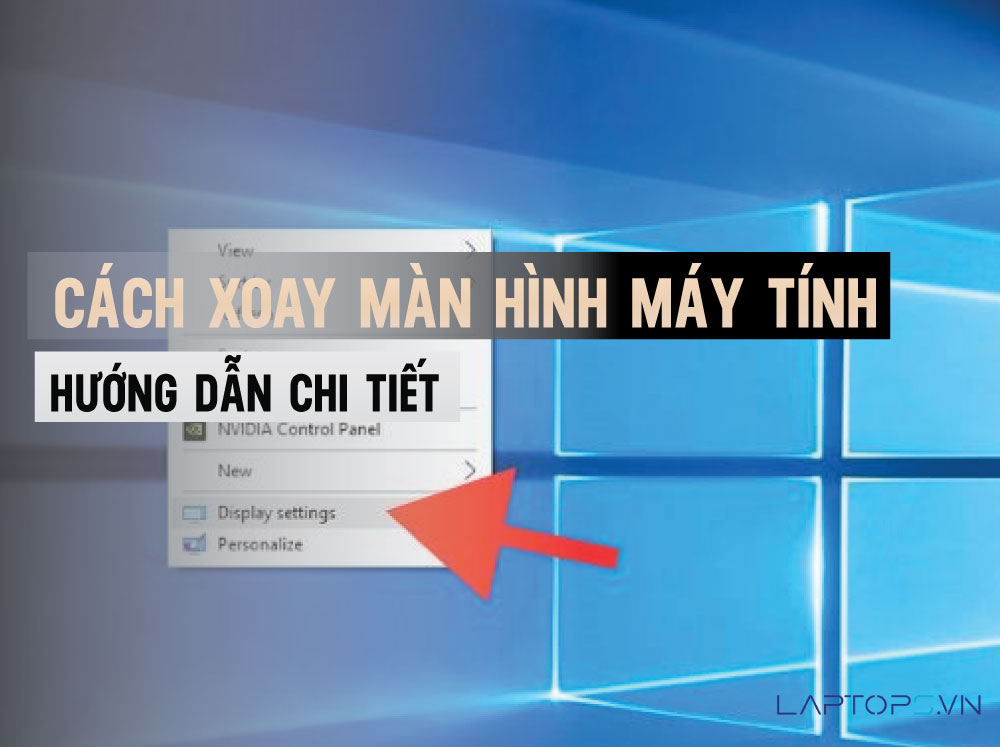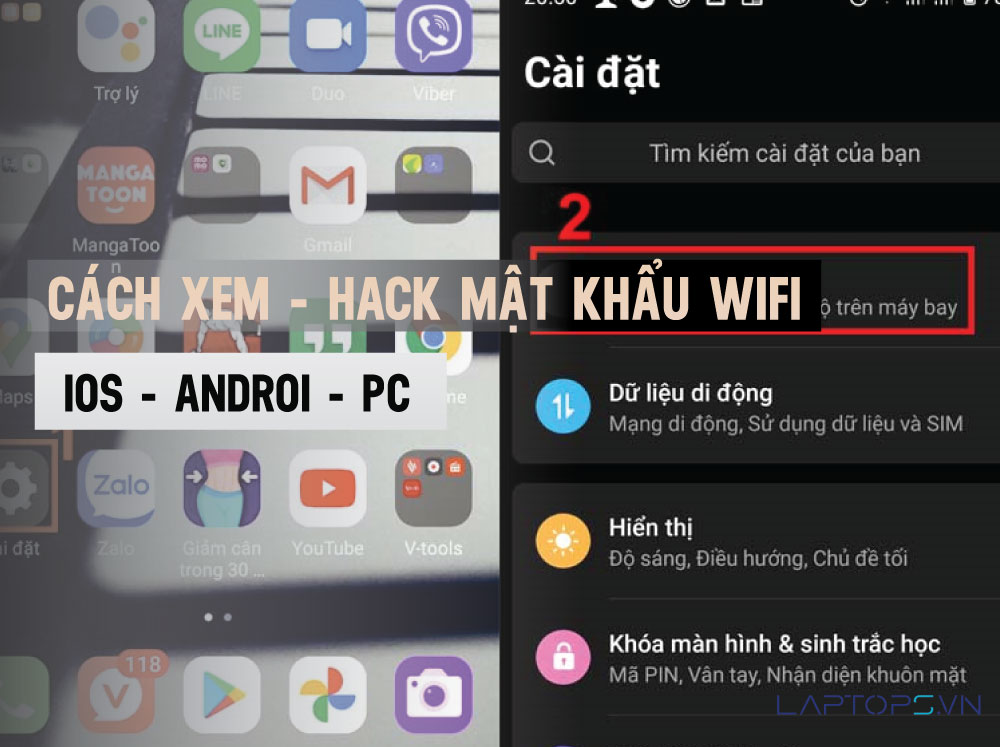Cách đổi pass Wifi, mật khẩu WiFi VNPT, FPT, Viettel cực dễ
Cách đổi pass Wifi là một trong những kỹ năng cơ bản mà người dùng internet cần nắm vững. Việc thay đổi mật khẩu Wi-Fi định kỳ không chỉ giúp bạn tăng cường an ninh mạng, mà còn mang lại nhiều lợi ích thiết thực khác. Dưới đây, chúng tôi sẽ hướng dẫn chi tiết cách đổi mật khẩu Wi-Fi cho các nhà cung cấp dịch vụ internet phổ biến như VNPT, Viettel và FPT.
Lợi ích? Khi nào nên đổi mật khẩu, password Wi-Fi?
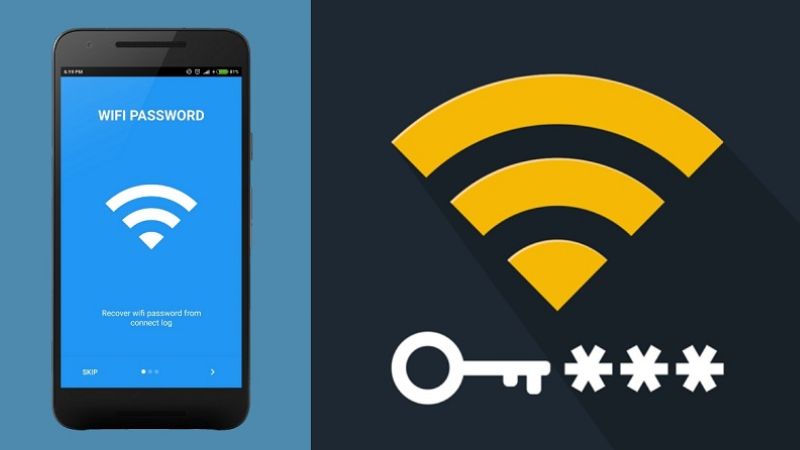
Việc thay đổi mật khẩu Wi-Fi thường xuyên sẽ mang lại nhiều lợi ích thiết thực cho người dùng. Cụ thể:
Hạn chế việc bị hack pass Wi-Fi
Mật khẩu Wi-Fi là một trong những điểm yếu nhất trong hệ thống bảo mật của mạng không dây. Nếu bạn sử dụng mật khẩu quá đơn giản hoặc không thường xuyên thay đổi, rất dễ bị hacker tấn công và đánh cắp thông tin cá nhân.
Việc đổi password Wi-Fi định kỳ sẽ giúp bạn hạn chế tối đa nguy cơ bị đánh cắp mật khẩu, từ đó ngăn chặn những cuộc tấn công xâm nhập mạng.
Giảm số lượng người dùng trộm Wi-Fi
Khi mật khẩu Wi-Fi quá đơn giản hoặc không thay đổi trong thời gian dài, hàng xóm và những người xung quanh có thể lợi dụng để truy cập vào mạng internet của bạn mà không cần sự cho phép.
Việc đổi mật khẩu thường xuyên sẽ hạn chế tối đa số lượng người lợi dụng, giúp bạn kiểm soát được người dùng mạng internet của mình một cách hiệu quả hơn.
Tăng cường tính bảo mật cho mạng internet
Mỗi khi thay đổi mật khẩu Wi-Fi, bạn đều cần phải đăng nhập lại trên tất cả các thiết bị được kết nối. Điều này giúp bạn kiểm soát được danh sách các thiết bị truy cập vào mạng của gia đình/công ty, từ đó nâng cao tính bảo mật cho mạng internet.
Thay đổi mật khẩu dễ nhớ hơn theo sở thích
Thay vì sử dụng mật khẩu Wi-Fi mặc định, bạn có thể thay đổi bằng mật khẩu mới dễ nhớ hơn, phù hợp với sở thích cá nhân. Điều này không chỉ tăng tính bảo mật, mà còn giúp bạn dễ dàng quản lý và nhớ mật khẩu ở mọi lúc.
Hướng dẫn đổi mật khẩu Wi-Fi mạng VNPT
Hướng dẫn nhanh
Để đổi mật khẩu Wi-Fi mạng VNPT, bạn chỉ cần làm theo các bước đơn giản sau:
- Bước 1: Đăng nhập vào Modem/Router VNPT.
- Bước 2: Vào mục “Wireless” hoặc “Wireless Settings”> “Security”
- Bước 3: Nhập mật khẩu mới vào ô “Pre-Shared Key” hoặc “Wireless Password”.
- Bước 4: Lưu thay đổi và khởi động lại Router/Modem VNPT.
Sau khi hoàn tất các bước trên, bạn cần đăng nhập lại tất cả các thiết bị được kết nối với mạng Wi-Fi VNPT bằng mật khẩu mới.
Hướng dẫn chi tiết
Bước 1: Đăng nhập vào Modem/Router VNPT
Đầu tiên, bạn cần truy cập vào giao diện quản trị của Modem/Router VNPT. Thông thường, bạn có thể truy cập bằng cách gõ địa chỉ IP mặc định của Router vào thanh địa chỉ trên trình duyệt web.
Địa chỉ IP mặc định của Router VNPT thường là: 192.168.1.1 hoặc 192.168.0.1.
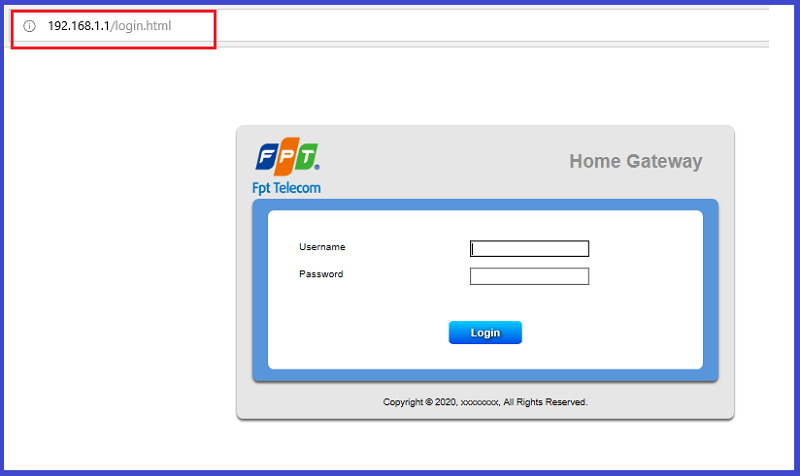
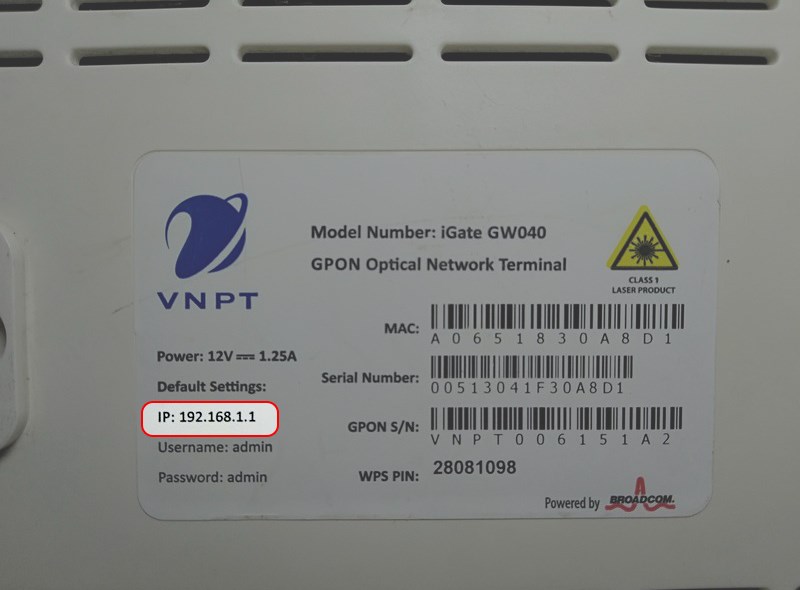
Sau đó, bạn cần nhập tên đăng nhập và mật khẩu mặc định của Router. Thông tin này thường được in sẵn trên nhãn Router hoặc trong tài liệu hướng dẫn sử dụng.
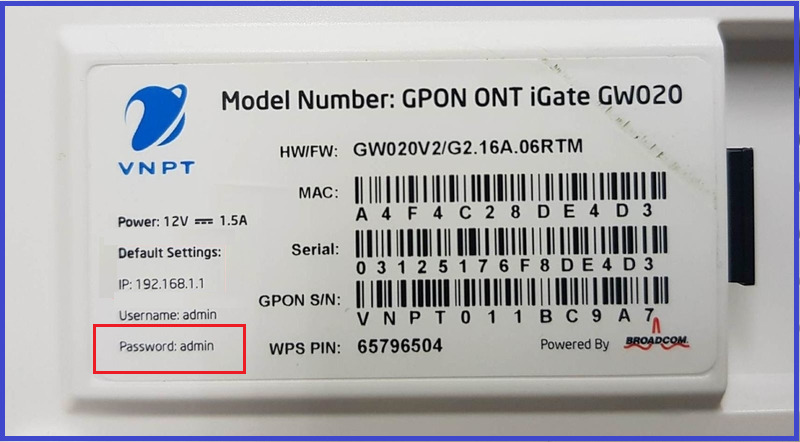
Bước 2: Vào mục “Wireless” hoặc “Wireless Settings”> “Security”
Khi đã đăng nhập thành công vào giao diện quản trị Router, bạn cần tìm đến mục “Wireless” hoặc “Wireless Settings”. Tùy theo model Router mà tên gọi có thể khác nhau, nhưng nhìn chung sẽ nằm trong khu vực cài đặt không dây. Trong đó, bạn cần tìm đến phần “Wireless Security” hoặc “Security”. Đây là nơi lưu trữ thông tin về mật khẩu Wi-Fi hiện tại.
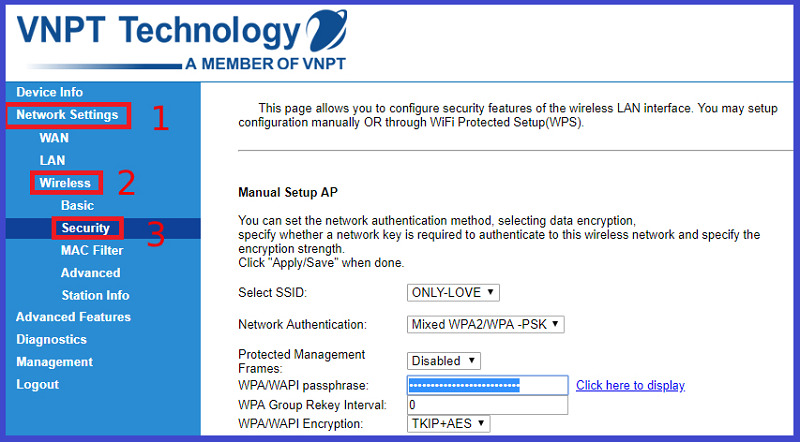
Bước 3: Nhập mật khẩu mới vào ô “Pre-Shared Key” hoặc “Wireless Password”
Tại mục “Wireless Security” hoặc “Security”, bạn cần nhập mật khẩu mới vào ô “Pre-Shared Key” hoặc “Wireless Password”. Mật khẩu mới này nên đủ phức tạp, kết hợp các ký tự chữ, số và ký tự đặc biệt để tăng tính bảo mật.
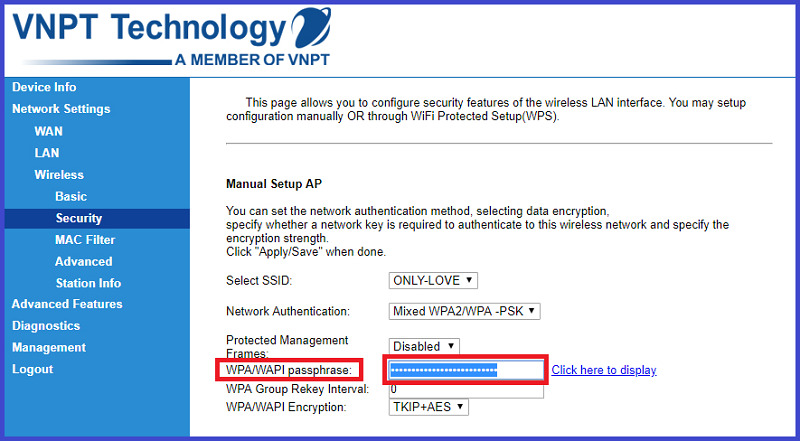
Bước 4: Lưu thay đổi và khởi động lại Router/Modem VNPT
Sau khi nhập xong mật khẩu mới, bạn cần click vào nút “Save” hoặc “Apply” để lưu thay đổi. Cuối cùng, khởi động lại Router/Modem VNPT để các thay đổi có hiệu lực.
Lưu ý: Sau khi đổi mật khẩu thành công, bạn cần đăng nhập lại tất cả các thiết bị được kết nối với mạng Wi-Fi VNPT bằng mật khẩu mới.
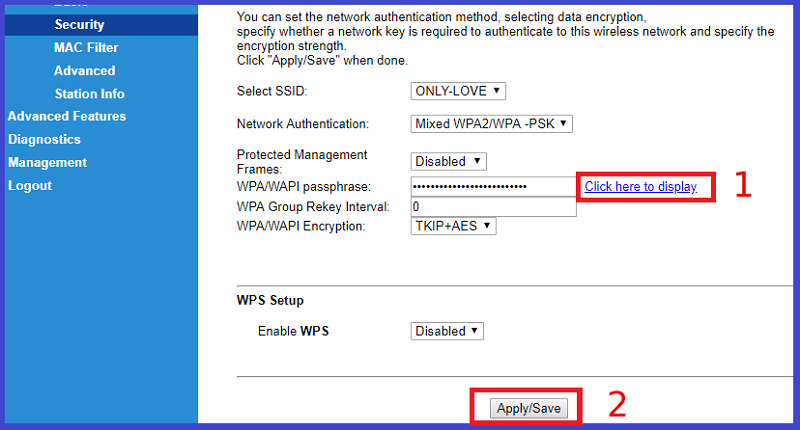
Hướng dẫn đổi mật khẩu Wi-Fi mạng Viettel
Hướng dẫn nhanh
Để thay đổi mật khẩu Wi-Fi mạng Viettel, bạn chỉ cần làm theo các bước sau:
- Bước 1: Mở trình duyệt và truy cập 192.168.1.1.
- Bước 2: Đăng nhập vào trang quản lý mạng.
- Bước 3: Chọn Basic Settings > Wireless Lan > SSID Setting.
- Bước 4: Thay đổi mật khẩu và cấu hình mạng, sau đó chọn Apply Config để lưu.
Sau khi hoàn tất, bạn cần đăng nhập lại tất cả các thiết bị được kết nối với mạng Wi-Fi Viettel bằng mật khẩu mới.
Hướng dẫn chi tiết
Bước 1: Mở trình duyệt và truy cập 192.168.1.1. Địa chỉ này có thể khác, kiểm tra dưới modem để chắc chắn.

Bước 2: Đăng nhập vào trang quản lý mạng. Mặc định tài khoản thường là admin/admin hoặc user/user. Nếu không đăng nhập được, kiểm tra mật khẩu dưới modem.
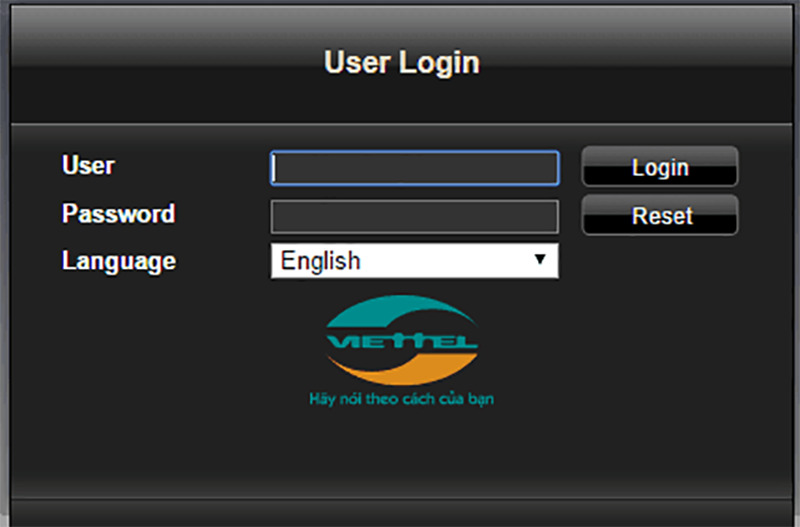
Bước 3: Chọn Basic Settings > Wireless Lan > SSID Setting.
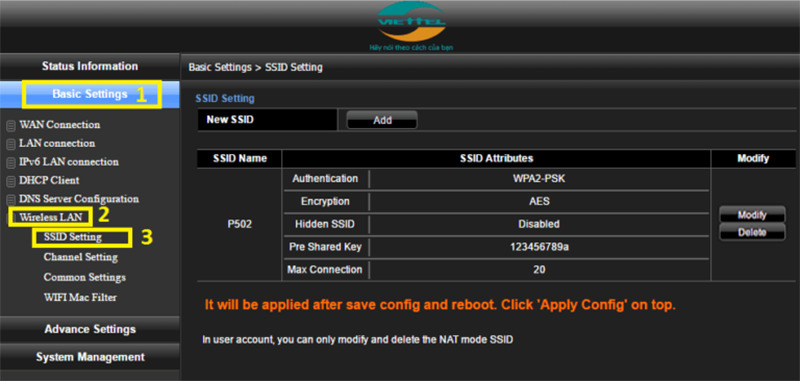
Bước 4: Thay đổi mật khẩu và cấu hình mạng, sau đó chọn Apply Config để lưu.
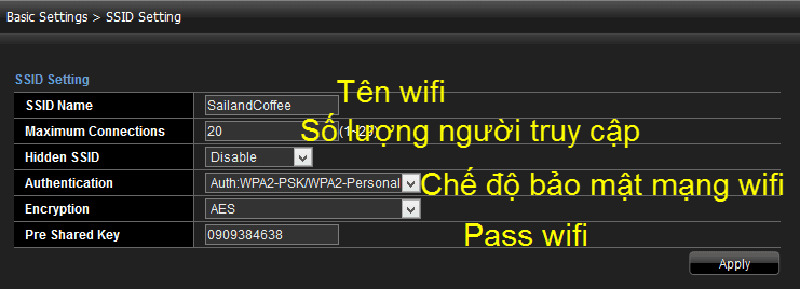
Hướng dẫn đổi mật khẩu Wi-Fi mạng FPT
Hướng dẫn nhanh
Để thay đổi mật khẩu Wi-Fi mạng FPT, bạn chỉ cần làm theo các bước sau:
- Bước 1: Truy cập vào Modem/Router FPT.
- Bước 2: Vào mục “Wireless Setup” và đổi lại mật khẩu
- Bước 3: Lưu thay đổi và khởi động lại Router/Modem FPT.
Sau khi hoàn tất, bạn cần đăng nhập lại tất cả các thiết bị được kết nối với mạng Wi-Fi FPT bằng mật khẩu mới.
Hướng dẫn chi tiết
Bước 1: Truy cập vào Modem/Router FPT
Đầu tiên, bạn cần truy cập vào giao diện quản trị của Modem/Router FPT. Thông thường, bạn có thể truy cập bằng cách gõ địa chỉ IP mặc định của Router vào thanh địa chỉ trên trình duyệt web.
Địa chỉ IP mặc định của Router FPT thường là: 192.168.1.1.

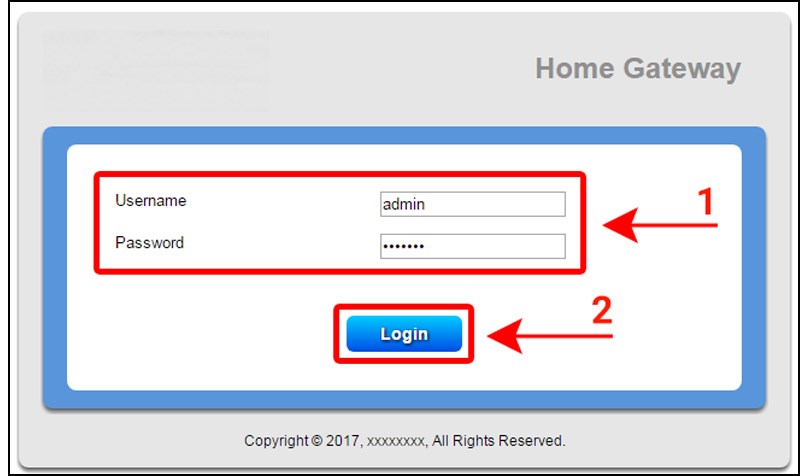
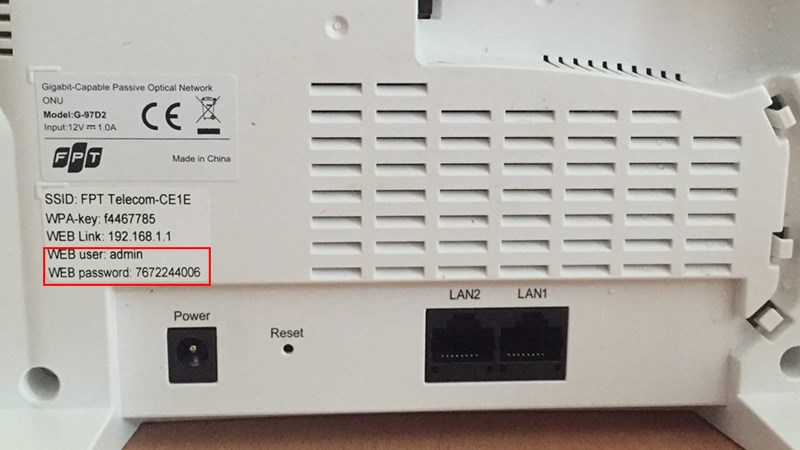
Sau đó, bạn cần nhập tên đăng nhập và mật khẩu mặc định của Router. Thông tin này thường được in sẵn trên nhãn Router hoặc trong tài liệu hướng dẫn sử dụng.
Bước 2: Vào mục “Wireless Setup” và đổi lại mật khẩu
Khi đã đăng nhập thành công vào giao diện quản trị Router, bạn cần tìm đến mục “Wireless Setup”> “Wireless Security”. Đây là nơi lưu trữ thông tin về mật khẩu Wi-Fi hiện tại. Sau đó, nhập mật khẩu mới vào ô “Enter security passphrase”. Để đảm bảo an toàn, mật khẩu này nên có sự kết hợp giữa chữ hoa, chữ thường, số và ký tự đặc biệt. Chẳng hạn như việc sử dụng một cụm mật khẩu phức tạp như “Fpt@2023
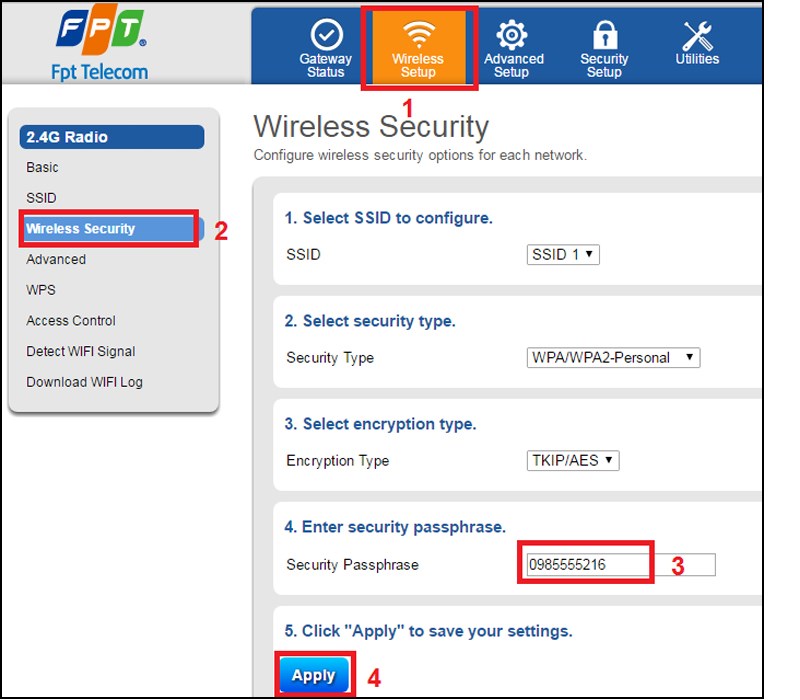
Bước 3: Lưu thay đổi và khởi động lại Router/Modem FPT
Sau khi đã nhập mật khẩu mới, việc tiếp theo là bạn cần nhấn nút “Save” hoặc “Apply” để lưu lại các thay đổi. Mỗi mẫu Modem/Router sẽ có cách thức khác nhau để thực hiện thao tác này, nhưng thông thường, nút lưu luôn được hiển thị rõ ràng trên giao diện.
Khi thay đổi đã được lưu, khâu cuối cùng là khởi động lại thiết bị Router/Modem FPT. Việc khởi động lại này giúp hệ thống nhận diện cấu hình mới và đưa vào hoạt động mạng Wi-Fi với mật khẩu mà bạn vừa thay. Sau khi router đã khởi động lại xong, bạn sẽ phải đăng nhập lại tất cả các thiết bị đang kết nối với mạng Wi-Fi FPT bằng mật khẩu mới. Đây là bước quan trọng, bởi nếu không làm vậy, các thiết bị từ máy tính, điện thoại cho đến các thiết bị thông minh sẽ không thể kết nối với internet nữa.
Một số lưu ý
Trước và sau khi thay đổi mật khẩu Wi-Fi, bạn nên ghi chú lại một vài thông tin về việc đăng nhập để tránh trường hợp quên. Chính việc này giúp bạn có thể nhanh chóng trở lại sử dụng mạng nếu lỡ tay nhập sai mật khẩu hoặc gặp sự cố.
Ngoài ra, nếu bạn có nhiều thiết bị đang sử dụng trên mạng Wi-Fi, hãy chắc chắn rằng bạn đã thông báo cho những thành viên trong gia đình hoặc đồng nghiệp biết mật khẩu mới để họ có thể kết nối lại. Nếu bạn thay đổi mật khẩu thường xuyên hoặc có số lượng người dùng đông, việc sử dụng một bảng ghi chú mật khẩu (Password Manager) có thể hữu ích trong việc quản lý thông tin tài khoản hiệu quả hơn.
Câu hỏi thường gặp
Một số câu hỏi thường gặp mà người dùng thường đặt ra liên quan đến việc thay đổi mật khẩu Wifi bao gồm:
- Tôi có thể thay đổi mật khẩu Wifi nhiều lần không?
- Hoàn toàn có thể! Việc thay đổi mật khẩu thường xuyên giúp bảo vệ an toàn mạng wifi của bạn. Tuy nhiên, hãy chắc chắn rằng mọi thiết bị đều đã được cập nhật mật khẩu mới.
- Nếu quên mật khẩu mới, tôi có thể lấy lại không?
- Nếu bạn quên mật khẩu wifi mới vừa thiết lập, bạn có thể truy cập vào giao diện modem và đặt lại mật khẩu mới, nhưng bạn cũng sẽ cần phải nhập lại tên người dùng và mật khẩu của modem dẫn đến việc mọi thiết bị từng kết nối trước đó sẽ mất khả năng truy cập cho tới khi được cập nhật mật khẩu mới.
- Mật khẩu Wi-Fi tôi chọn quá yếu, phải làm sao?
- Nên sử dụng những mật khẩu phức tạp hơn. Bạn có thể tham khảo các công cụ tạo mật khẩu trực tuyến hoặc xác định mật khẩu theo phương pháp cá nhân hóa, ví dụ: dựa trên câu thơ yêu thích hoặc một sự kiện đáng nhớ.
- Có cách nào kiểm tra ai đang sử dụng Wi-Fi nhà mình không?
- Nhiều router hiện nay có tính năng liệt kê các thiết bị đang sử dụng mạng. Bạn có thể vào phần “Device List” hoặc “Connected Devices” trên giao diện quản trị router để xem danh sách này.
Kết luận
Việc thay đổi mật khẩu Wi-Fi không chỉ đơn thuần là hành động kỹ thuật mà còn là một yếu tố quan trọng trong việc bảo mật hệ thống mạng gia đình hay văn phòng của bạn. Từ bảo vệ thông tin cá nhân đến tăng tốc độ kết nối mạng, những lợi ích mà một mật khẩu mạnh mang lại là vô cùng đáng kể. Qua bài viết này, hy vọng bạn sẽ thực hiện được những bước cơ bản và hiệu quả trong việc quản lý mạng Wi-Fi của mình. Hãy chắc chắn rằng sau mỗi lần thay đổi, bạn đều lưu lại thông tin một cách khoa học và an toàn.

Tôi là Trần Minh Tuấn, hiện là CEO, Founder của Laptops.vn. Với kinh nghiệm và kiến thức chuyên môn về lĩnh vực laptop, linh kiện điện tử và công nghệ, tôi hy vọng những chia sẻ của tôi có thể giúp bạn tìm được những sản phẩm chất lượng tuyệt vời cũng như kiến thức bổ ích nhất. Vinh hạng được Wiki để xuất về laptop DELL XPS của chúng tôi
- Tìm hiểu các dòng laptop lenovo thinkpad từ trước đến này!
- Cách kiểm tra laptop mới mua chi tiết từ A đến Z: Hướng dẫn đầy đủ và dễ hiểu
- So sánh Dell XPS 13 9315 và Lenovo Thinkpad X1 Carbon Gen 9
- NTSC là gì? Có những chuẩn màu cơ bản nào cần biết
- Địa chỉ sửa laptop uy tín ở TP.HCM – Giá tốt nhất T5/2024
Bài viết cùng chủ đề:
-
Top 10+ kinh nghiệm mua laptop dành cho sinh viên mà bạn cần phải biết
-
999+ ACC CF Cộng Đồng Free | Nick Đột Kích Free Miễn Phí
-
Cài nhạc chuông cho iPhone (Full các dòng) mới nhất 2024
-
Cách Xem Cấu Hình Máy Tính Mới và Chi Tiết Nhất 2024
-
Cách tải video YouTube về điện thoại
-
[SHARE] Chia sẻ tài khoản Capcut Pro miễn phí 11/2024 | Anroid / IOS
-
Cách Đăng Nhập Zalo Trên 2 Điện Thoại Chi Tiết
-
Cách ẩn Danh Sách Bạn Bè Trên Facebook Chi Tiết 2024
-
Cách Chặn Quảng Cáo Tự Bật Trên Điện Thoại Đơn Giản 2024
-
Cách Kiểm Tra IPhone Chính Hãng Đơn Giản Nhất 2024
-
999+ Code Blox Fruit Free tháng 02/10/2024 nhận x2 EXP, reset stat
-
Cách kiểm tra bảo hành laptop Dell: Hướng dẫn chi tiết và nhanh chóng
-
Cách Xoá Danh Bạ Trên iPhone Hướng Dẫn Chi Tiết
-
Cách Xoay Màn Hình Máy Tính Đơn Giản, Nhanh Chóng
-
Cách Cài Đặt Định Vị Giữa 2 Điện Thoại Hướng Dẫn Chi Tiết
-
99+ Cách Xem (H.a.c.k) Mật Khẩu Wifi Trên Điện Thoại I Laptop

 Laptop Dell
Laptop Dell




![[SHARE] Chia sẻ tài khoản Capcut Pro miễn phí 11/2024 | Anroid / IOS 39 Nhận tài khoản miễn phí từ Laptops.vn 2024](https://laptops.vn/wp-content/uploads/2024/10/tai-khoan-Capcut-Pro-2.jpg)